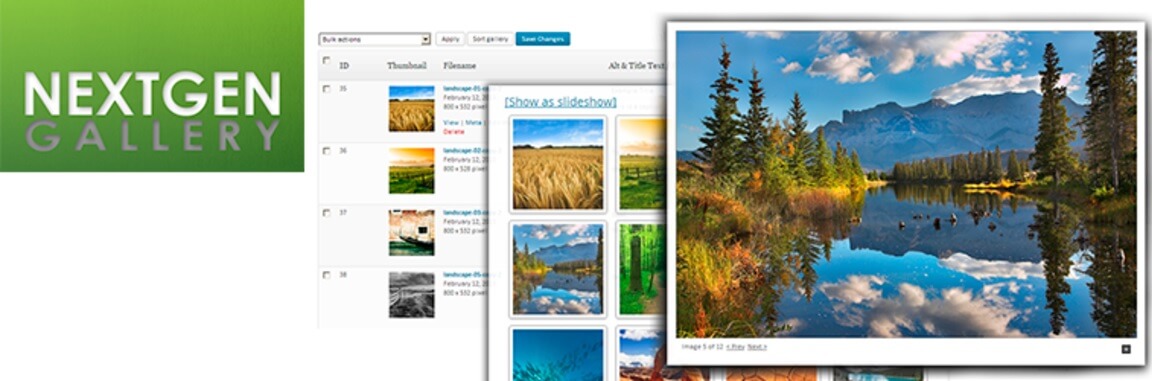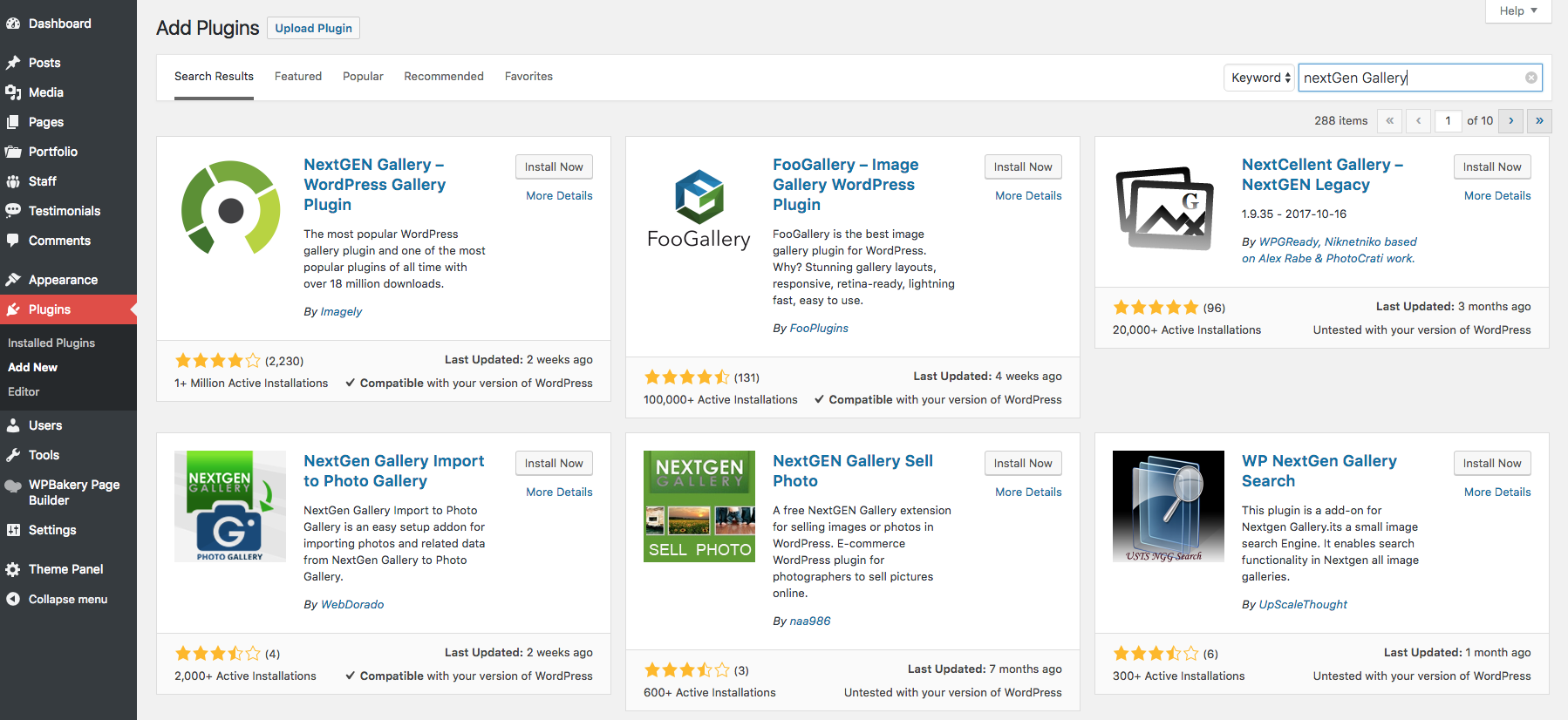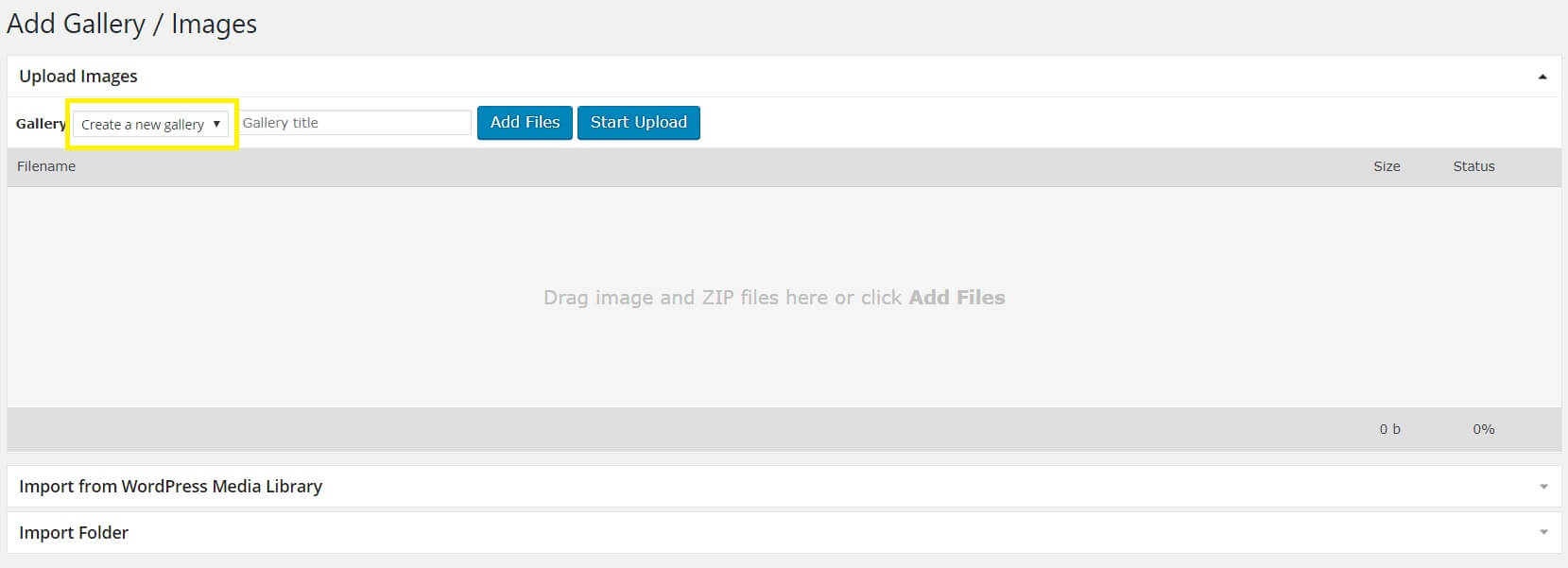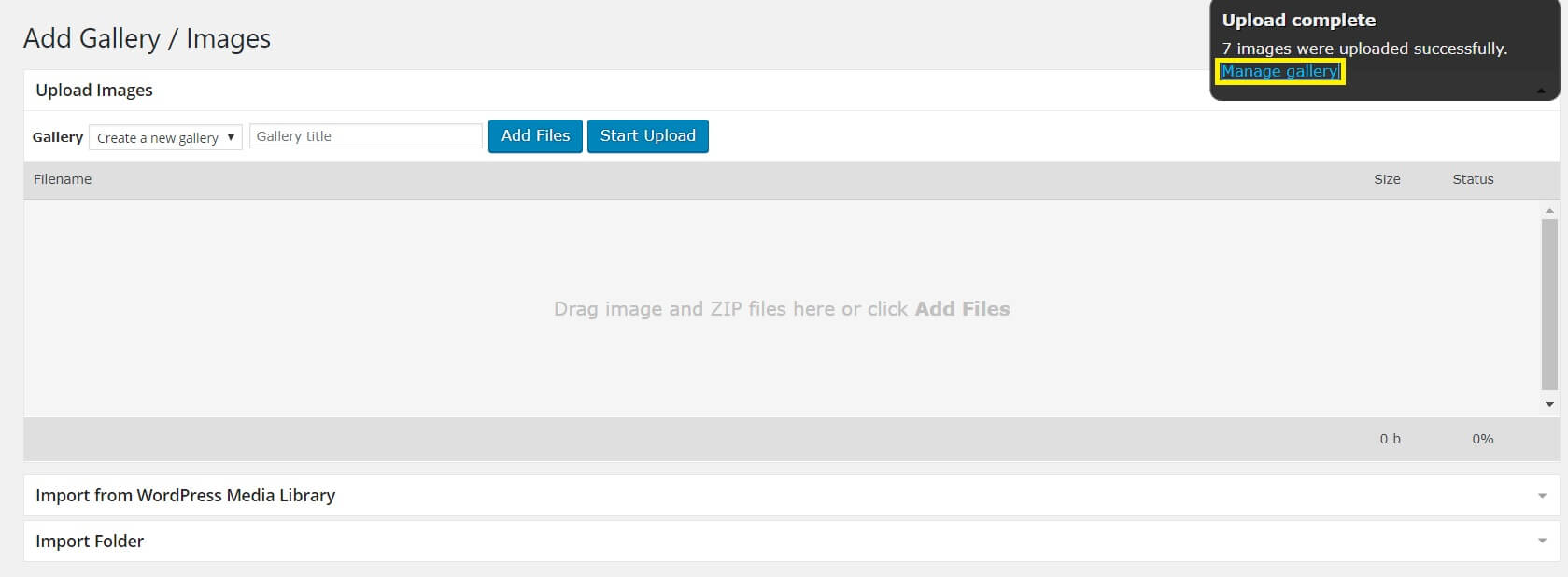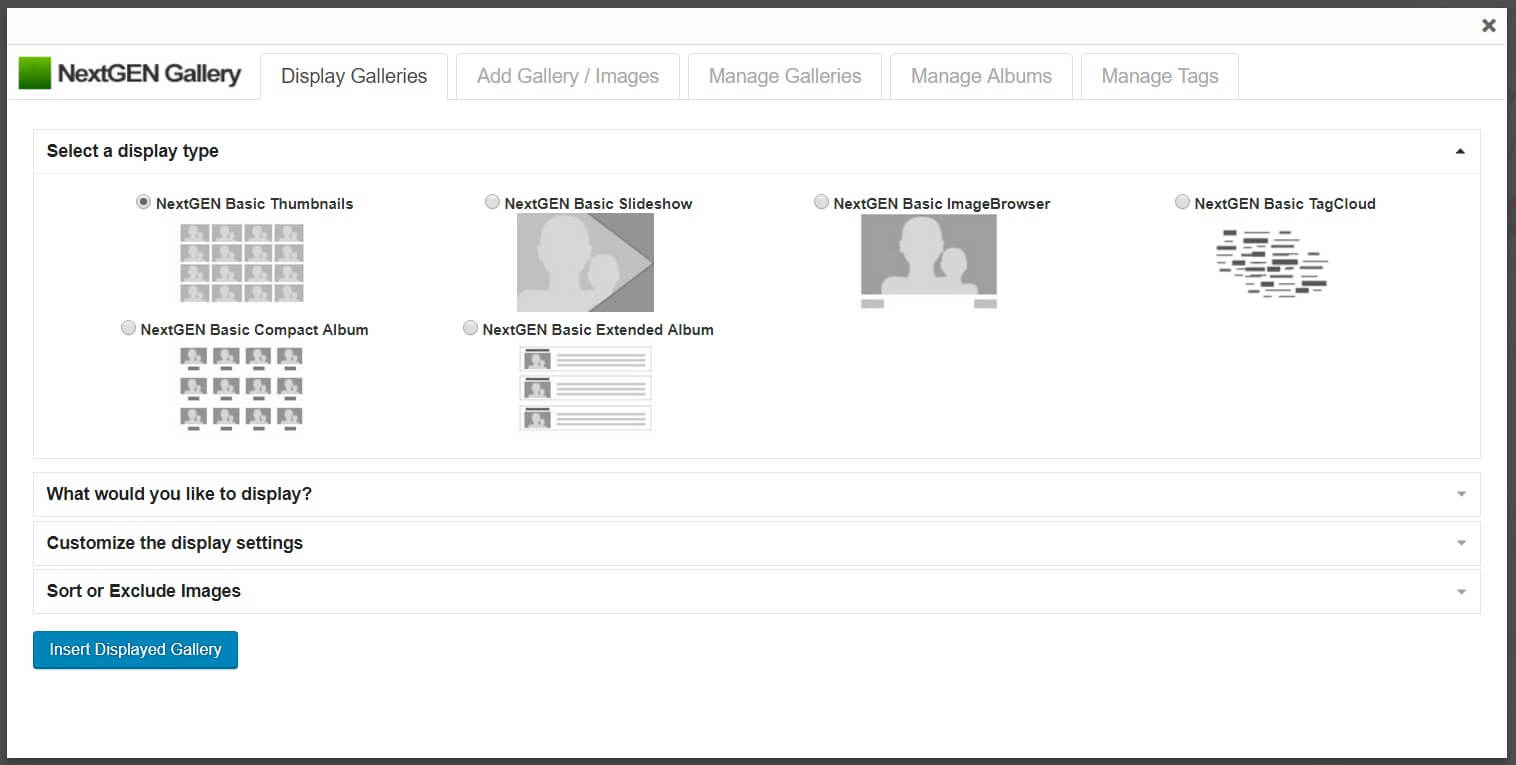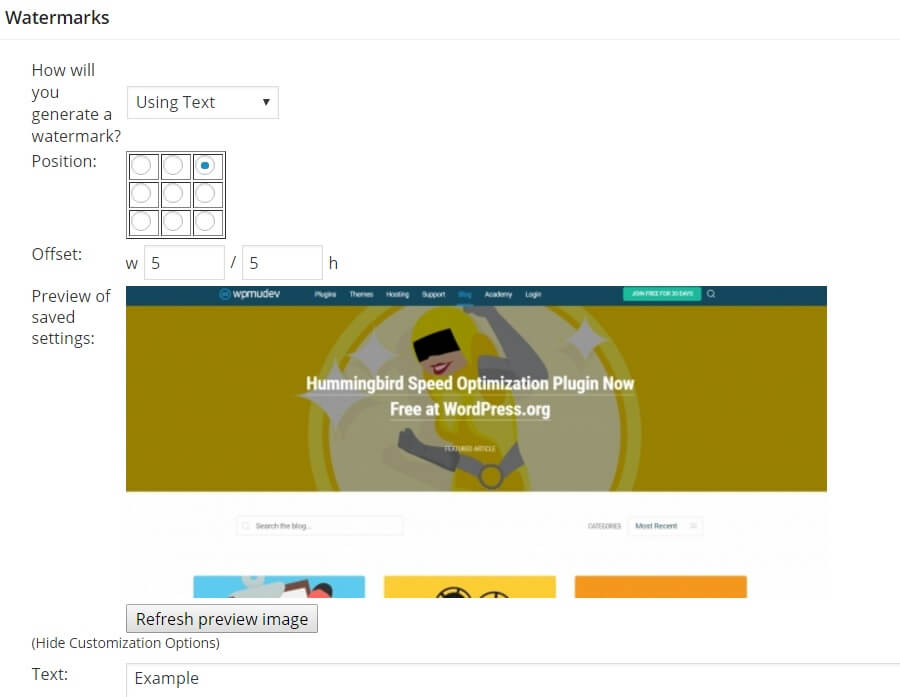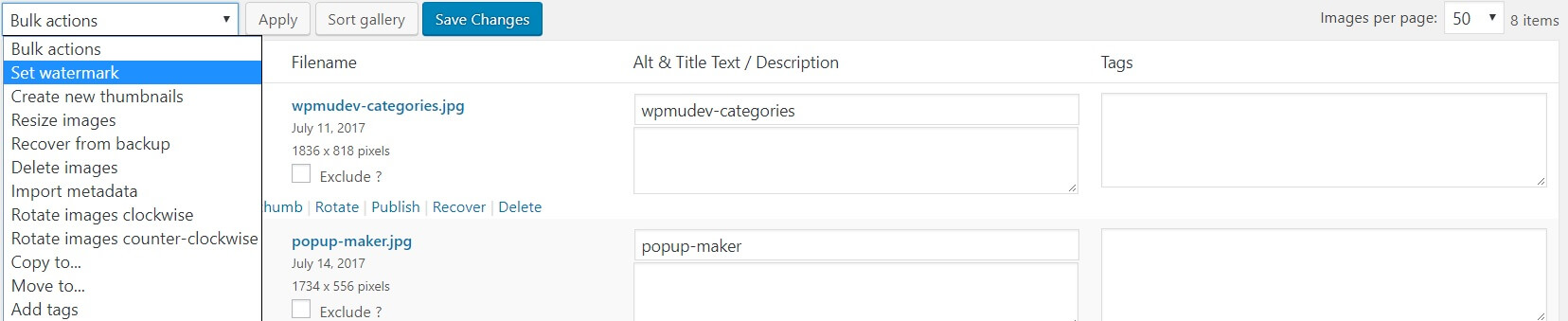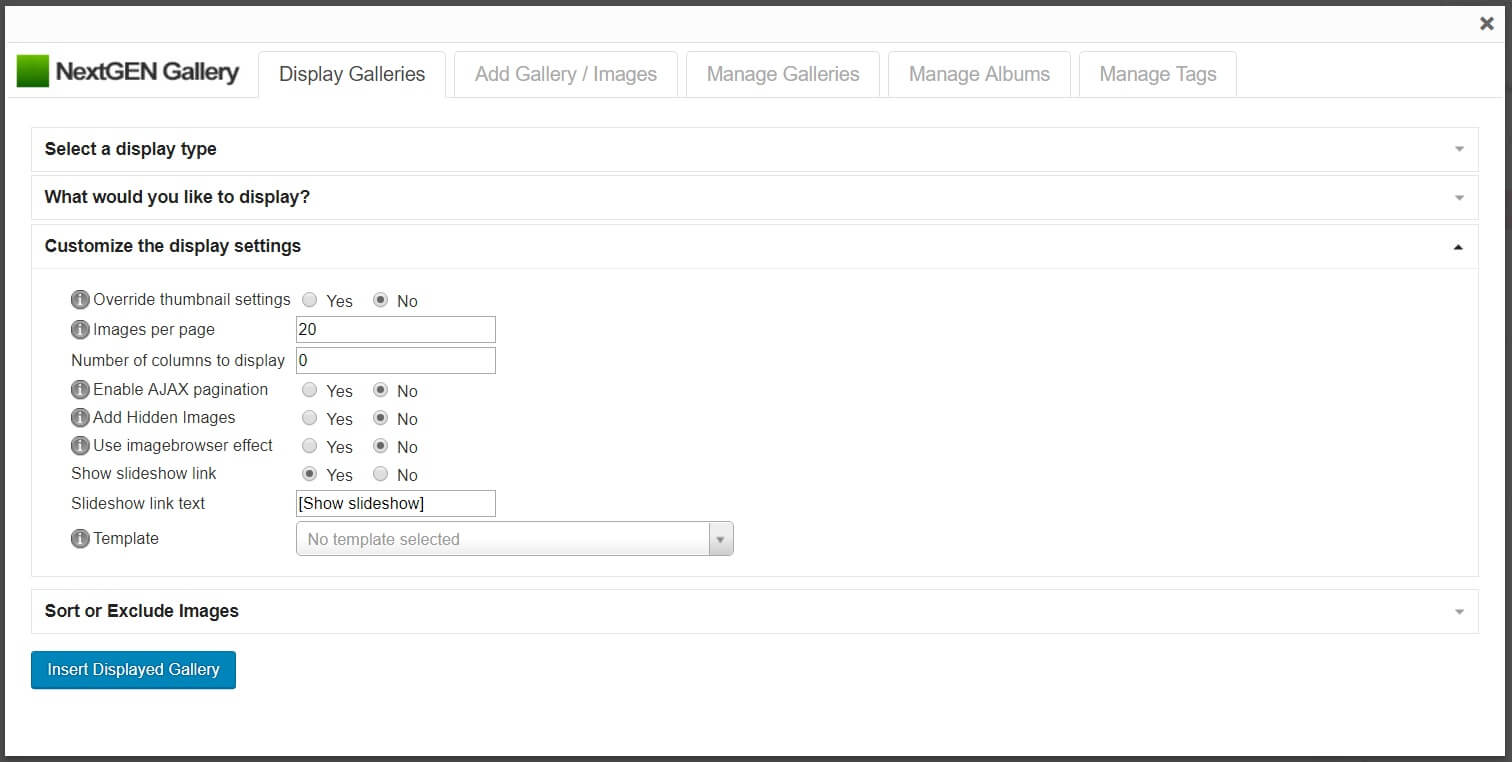راهنمای مبتدی برای گالری NextGEN برای وردپرس

راهنمای مبتدی برای گالری NextGEN برای وردپرس
چه عکاس باشید و چه وبلاگ نویس با محتوای پر تصویر، گالری عکس می تواند افزودنی مفید برای وب سایت شما باشد. با این حال، ایجاد یک گالری ممکن است در ابتدا دشوار به نظر برسد، به خصوص اگر خود را مبتدی در همه چیز وردپرس بدانید.
خوشبختانه، یک افزونه گالری وردپرس وجود دارد که استفاده از آن آسان است، حتی برای مبتدیان. NextGEN Gallery نامیده میشود و به شما امکان میدهد عکسهای خود را آپلود، به اشتراک بگذارید، و در وبسایت یا وبلاگ خود بگنجانید.
در این پست، گالری NextGEN را به شما معرفی می کنیم و قدم به قدم شما را در ایجاد اولین گالری عکس خود راهنمایی می کنیم. سپس سه راه عالی را یاد خواهید گرفت که این افزونه به شما امکان می دهد گالری های خود را سفارشی کنید. بیایید شروع کنیم!
چرا ممکن است بخواهید یک گالری عکس به وب سایت خود اضافه کنید
یک گالری عکس میتواند مفید باشد، چه عکاسی شغل شما باشد یا نه، زیرا به شما امکان میدهد نمایشهای باکیفیت تصاویر را به وبسایت خود اضافه کنید. تقریباً هر سایتی – از جمله وبلاگهای سرگرمی، فروشگاههای تجارت الکترونیک و سایتهای اجتماعی – میتواند از افزودن گالری عکس بهره مند شود.
به عنوان مثال، ممکن است از گالری خود برای موارد زیر استفاده کنید:
- عکسهای اصلی یا آثار هنری را بفروشید.
- محصولات تجارت الکترونیک را به شیوه ای تمیز و قابل تنظیم به نمایش بگذارید.
- تصاویر را با دوستان یا دنبال کنندگان خود به اشتراک بگذارید.
همانطور که می بینید، دلایل زیادی برای استفاده از گالری عکس در سایت شما وجود دارد. به علاوه، ایجاد یک گالری یک فرآیند سریع و ساده با افزونه مناسب است.
چگونه با گالری NextGEN شروع کنیم
NextGEN Gallery یک افزونه گالری وردپرس است که توسط Imagely توسعه یافته است، که تقریباً همه چیزهایی را که برای نمایش تصاویر خود نیاز دارید به روشی ساده و در عین حال جذاب ارائه می دهد. نکته جالب در مورد NextGEN این است که برای مبتدیان و حرفه ای ها به همان اندازه خوب کار می کند. یعنی این افزونه کاربرپسند است و به راحتی قابل سفارشی کردن است، اما گزینه های پیشرفته ای را نیز ارائه می دهد که عکاسان، هنرمندان و سایر حرفه ای ها دوست خواهند داشت.
ویژگیهای اصلی ارائهشده توسط NextGEN رایگان هستند، از جمله دو نوع نمایش گالری (نمایش اسلاید و تصویر کوچک) و دو سبک آلبوم (فشرده و گسترده). با این حال، میتوانید در هر زمان به برنامههای Plus یا Pro ارتقا دهید. هر نسخه پریمیوم عملکرد گالری و آلبوم گسترده و همچنین پشتیبانی کامل از توسعه دهندگان را ارائه می دهد. نسخه Pro حتی قابلیتهای تجارت الکترونیک را نیز اضافه میکند.
ابتدا می خواهید مطمئن شوید که افزونه را دانلود و نصب کرده اید. میتوانید این کار را با رفتن به داشبورد وردپرس خود روی افزونهها > افزودن جدید کلیک کنید و سپس از فرم جستجو در بالا برای یافتن مکان افزونه استفاده کنید.
وقتی NextGEN را نصب و فعال کردید، میتوانید اولین گالری عکس خود را در عرض چند دقیقه ایجاد کنید. در انتهای وردپرس خود، اکنون یک برگه گالری را در منوی اصلی خود خواهید دید. به بخش جدید بروید، سپس روی افزودن گالری / تصاویر کلیک کنید:
از اینجا، ایجاد گالری جدید را از منوی کشویی گالری در گوشه بالا سمت چپ انتخاب کنید. سپس این گزینه را خواهید داشت که تصاویر را از رایانه خود آپلود کنید، آنها را از کتابخانه رسانه وردپرس خود وارد کنید یا یک پوشه کامل از عکس ها را اضافه کنید. هنگامی که تمام تصاویری که می خواهید استفاده کنید پیوست شدند، یک پنجره بازشو با پیوندی به گالری جدید شما ظاهر می شود:
روی مدیریت گالری کلیک کنید، و میتوانید آثار خود را سفارشی کنید. این شامل انتخاب یک تصویر پیشنمایش، پیوند گالری به یک صفحه، یا ایجاد یک صفحه جدید برای گالری برای اقامت است. بهعلاوه، میتوانید عناوین و متن جایگزین ایجاد کنید، به تصاویر خود برچسب اضافه کنید، ریز عکسها را ویرایش کنید و موارد دیگر!
3 روش آسان برای سفارشی کردن گالری های NextGEN
همانطور که در بالا ذکر کردیم، NextGEN در مورد سفارشیسازی چیزهای زیادی برای ارائه دارد. در حالی که نمیتوانیم هر کاری را که میتوانید برای شخصیسازی گالریتان انجام دهید به نمایش بگذاریم، سه مورد از مفیدترین و انعطافپذیرترین گزینهها را به شما معرفی میکنیم.
1. نوع نمایش گالری
را انتخاب کنید
نوع نمایش گالری شما نحوه نمایش تصاویر گالری شما را در سایت شما تعیین می کند. به خصوص اگر یک عکاس یا هنرمند تجسمی هستید، می دانید که نحوه نمایش عکس ها می تواند به اندازه ترکیب بندی آنها مهم باشد. به این ترتیب، داشتن آرایه ای از انواع نمایشگر برای انتخاب می تواند برای سایت شما بسیار مفید باشد.
NextGEN Gallery گزینه های متنوعی را ارائه می دهد، از جمله تصویر کوچک، نمایش اسلاید، سنگ تراشی، و موزاییک. دو راه برای تنظیم نوع نمایش گالری که می خواهید استفاده کنید وجود دارد. اولی فقط یک گالری مجزا را تغییر میدهد، در حالی که دومی یک نوع نمایش رایج را به طور همزمان برای همه گالریها اعمال میکند.
برای تنظیم نوع نمایش برای یک گالری جداگانه، باید از صفحه بازدید کنید یا آن را که در آن تعبیه شده است پست کنید. در زیر عنوان صفحه و در کنار افزودن رسانه، گزینه ای را مشاهده خواهید کرد. به نام گالری. آنجا را کلیک کنید و گالری را که میخواهید تغییر دهید (یا یک گالری جدید ایجاد کنید) انتخاب کنید. سپس می توانید نوع نمایش را انتخاب کنید و سایر تنظیمات نمایش (مانند تعداد تصاویر در هر صفحه) را سفارشی کنید:
برای تنظیم نوع نمایش برای همه گالریها به طور همزمان، به گالری > تنظیمات گالری بروید. می توانید نوع نمایش مورد نظر خود را انتخاب کنید و همه گالری های سایت شما به روز می شوند.
2. اضافه کردن واترمارک تصویر
به عبارت سادهتر، واترمارکها نقشهای کوچک و محو شده روی یک عکس یا اثر هنری هستند که هنرمند را شناسایی میکند. در حالی که در اصل برای عکاسی چاپی طراحی شده بود، این یک ابزار مفید برای تصاویر دیجیتال شما نیز می باشد. واترمارکینگ به شما امکان میدهد از تصاویر خود در برابر سرقت محافظت کنید، زیرا هیچ کس دیگری نمیتواند عکسهای شما را به عنوان عکس خود ارسال کند.
برای استفاده از واترمارک در NextGEN، ابتدا باید با رفتن به گالری > گزینههای دیگر > واترمارک آنها را ایجاد کنید. در اینجا، میتوانید نوع واترمارک (تصویر یا متن) را تعیین کنید و تصمیم بگیرید که کجا روی تصاویر گالری قرار گیرد:
برای اعمال واترمارک روی تصاویر جداگانه (یا در کل گالری خود)، به گالری > مدیریت گالریها بروید. گالری را که میخواهید واترمارک به آن اضافه کنید انتخاب کنید، سپس تنظیم واترمارک را از منوی کشویی انتخاب کنید:
را تنظیم کنید
در اینجا میتوانید واترمارک خود را روی همه عکسها یا فقط برای تعداد کمی از عکسها اعمال کنید. برای مثال، ممکن است تصمیم بگیرید که چند عکس را در گالری خود بفروشید. در این مورد، توصیه میکنیم برای محافظت از خود در برابر سودهای از دست رفته، آن تصاویر را واترمارک کنید.
3. نحوه نمایش گالری خود را در صفحه تغییر دهید
یکی دیگر از ویژگی های مفید ارائه شده توسط NextGEN Gallery، امکان تغییر نحوه نمایش گالری در صفحه شما است. این به شما امکان میدهد گالریها را بدون وقفه در جریان کلی وبسایت خود بهطور یکپارچه ترکیب کنید.
برای دیدن گزینههای موجود – و تنظیم آنها بر اساس آن – به صفحه یا پستی بروید که میخواهید گالری خود را در آن اضافه کنید. روی افزودن گالری در بالای کادر محتوا کلیک کنید و به تنظیمات نمایشگر را سفارشی کنید منوی کشویی زیر برگه گالری های نمایش:
گزینههای اینجا به شما امکان میدهند تعداد تصاویر در هر صفحه را تنظیم کنید، صفحهبندی را فعال کنید، رنگ حاشیه را انتخاب کنید، پوششهای زیرنویس و تصحیح اضافه کنید و موارد دیگر.
همچنین میتوانید چند تنظیمات کلی دیگر از جمله حداکثر ابعاد و محرکهای نمایش را در گالری > تنظیمات گالری سفارشی کنید. این تنظیمات برای همه گالریهای جدید اعمال میشود (به استثنای گالریهایی که قبلاً در صفحات و پستها گنجانده شدهاند)، اما میتوان با تغییر تنظیمات برای هر گالری جداگانه، آنها را لغو کرد.
نتیجه گیری
بسیاری از صاحبان سایت به راهی برای نمایش آسان عکس ها و تصاویر خود نیاز دارند. خوشبختانه، Imagely یک افزونه گالری وردپرس ایجاد کرده است که می تواند به شما کمک کند. به لطف استفاده آسان و مجموعه ای از گزینه های سفارشی سازی، افزونه گالری وردپرس NextGEN به شما امکان می دهد عکس های خود را به صورت یکپارچه آپلود، سازماندهی و نمایش دهید.
دانلود NextGEN ارتقا به NextGEN Plus
در این پست، نحوه راه اندازی اولین گالری خود را با NextGEN به شما نشان دادیم. علاوه بر این، ما سه راه را به شما معرفی کردیم که این افزونه به شما امکان میدهد گالریهای خود را سفارشی کنید. برای جمع بندی سریع، می توانید:
- از بین انواع مختلف نمایش گالری انتخاب کنید.
- واترمارک تصویر را اضافه کنید.
- نحوه نمایش گالری های خود را در صفحه تغییر دهید.
آیا در مورد اینکه چگونه می توانید از گالری NextGEN برای نمایش عکس ها در سایت خود استفاده کنید، سؤالی دارید؟ در بخش نظرات زیر به ما اطلاع دهید!